วิธีกำหนดค่าการตั้งค่าภาษี WooCommerce
เผยแพร่แล้ว: 2016-10-10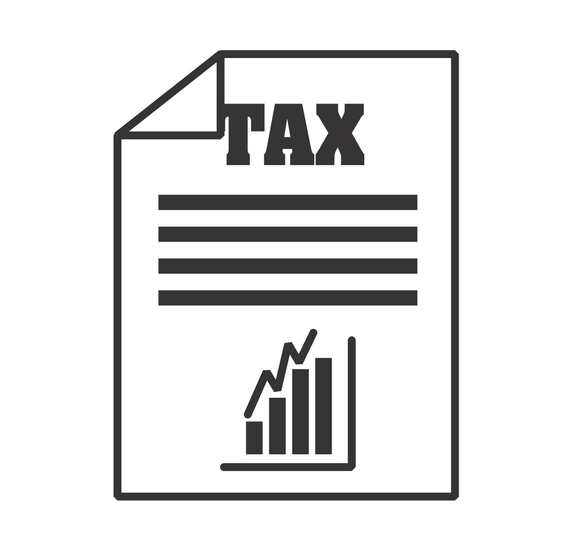
ปรับปรุงล่าสุด - 8 กรกฎาคม 2021
ขั้นตอนสำคัญอย่างหนึ่งที่คุณทำขณะตั้งค่าร้านค้าออนไลน์คือการคิดภาษี หากการคำนวณภาษีที่ถูกต้องตามภาระผูกพันทางกฎหมายของประเทศหรือพื้นที่ท้องถิ่นของคุณเริ่มซับซ้อนขึ้นเล็กน้อย อย่าลังเลที่จะขอความช่วยเหลือจากผู้เชี่ยวชาญ WooCommerce พยายามให้การตั้งค่าตรงไปตรงมาที่สุดเพื่อให้กระบวนการง่ายขึ้น มาดูขั้นตอนพื้นฐานในการกำหนดค่าการตั้งค่าภาษี WooCommerce ในร้านค้าออนไลน์ของคุณกัน
การเปิดใช้ภาษี
ประการแรก คุณต้องเปิดใช้งานภาษีในแท็บการตั้งค่า ทั่วไป
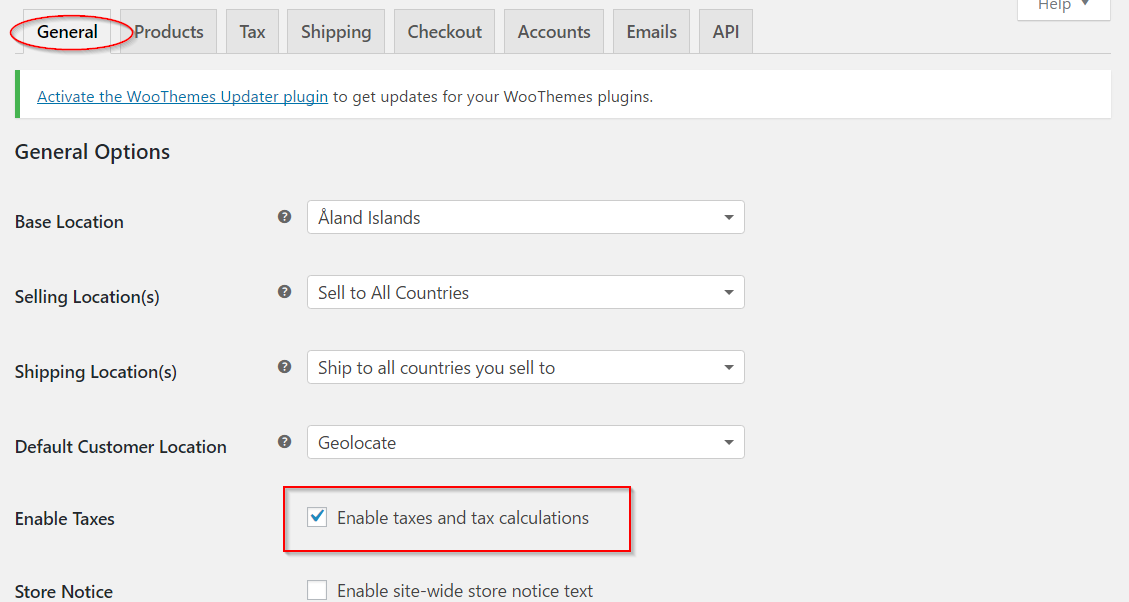
สิ่งนี้จะสร้างแท็บแยกต่างหากสำหรับภาษีในการตั้งค่า WooCommerce คุณสามารถไปที่แท็บนี้โดยไปที่เส้นทางต่อไปนี้:
WooCommerce → การตั้งค่า → ภาษี
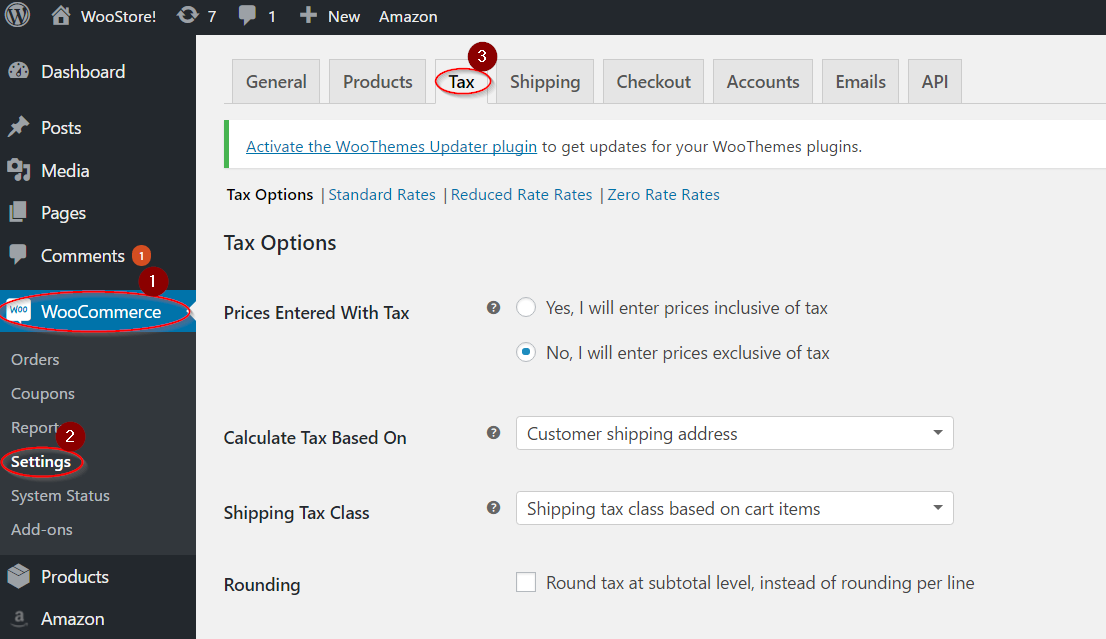
แท็บ ภาษี ดูเหมือนภาพหน้าจอด้านล่าง:
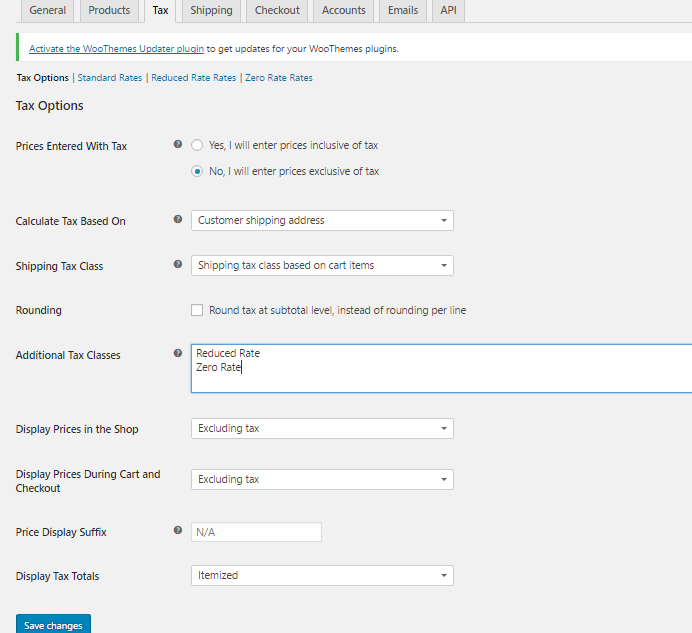
ตัวเลือกภาษีต่างๆ
ตอนนี้ เราจะดูรายละเอียดการตั้งค่าแต่ละอย่าง ขั้นแรก คุณต้องตัดสินใจว่าคุณจะป้อนราคาสำหรับผลิตภัณฑ์ของคุณอย่างไร มีสองตัวเลือกพร้อมปุ่มตัวเลือก ซึ่งคุณสามารถเลือกให้ราคารวมหรือไม่รวมภาษี หากคุณตัดสินใจเลือกตัวเลือกที่สอง ราคาของผลิตภัณฑ์ที่คุณป้อนจะไม่รวมภาษี ในกรณีนี้ คุณต้องคำนวณภาษีเป็นส่วนประกอบราคาเพิ่มเติมระหว่างการชำระเงิน
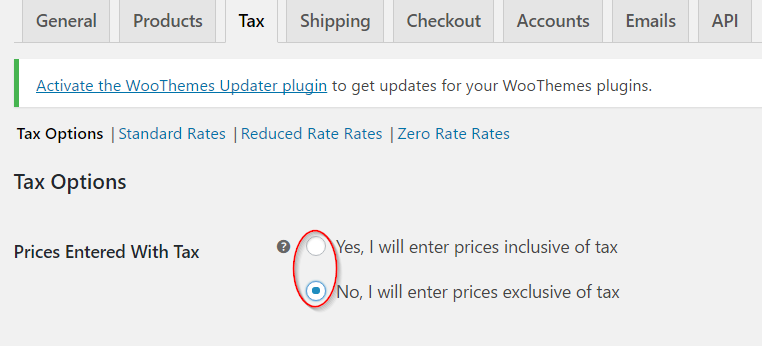
ตัวเลือกถัดไปจะกำหนดสถานที่ที่คุณใช้ในการตั้งค่าแบบฟอร์มภาษีของคุณ คุณสามารถเลือกตัวเลือกใดก็ได้จากสามตัวเลือกจากเมนูแบบเลื่อนลง
- ที่อยู่จัดส่งของลูกค้า
- ที่อยู่สำหรับการเรียกเก็บเงินของลูกค้า
- ที่อยู่ฐานร้าน
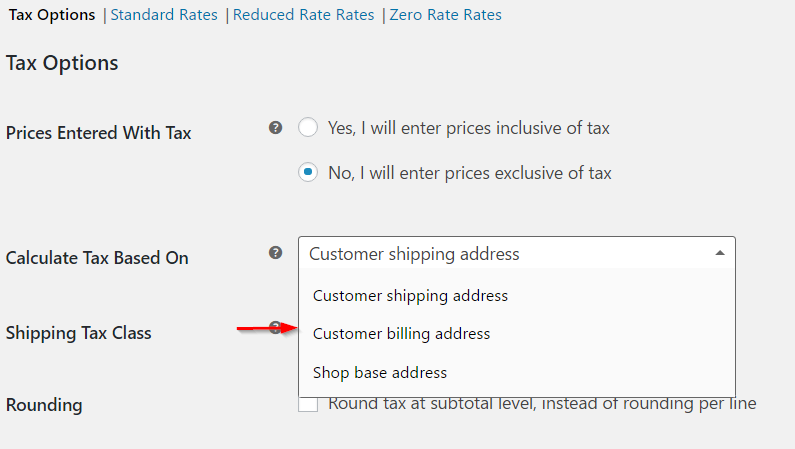
ชั้นภาษีการขนส่ง
การตั้งค่าถัดไปจะกำหนดวิธีการกำหนด ระดับภาษีในการจัดส่ง ในร้านค้าของคุณ ในสถานการณ์ส่วนใหญ่ ชั้นภาษีการจัดส่งจะขึ้นอยู่กับสินค้าในรถเข็น ซึ่งหมายความว่าหากลูกค้าของคุณเพิ่มสินค้าที่มีอัตราภาษีอื่น ภาษีสำหรับการจัดส่งจะถูกคำนวณในอัตราเดียวกัน คุณสามารถเลือกตัวเลือกเริ่มต้นสำหรับการตั้งค่านี้ซึ่งเป็นระดับภาษีสำหรับการจัดส่งตามรายการในรถเข็น หากเขตอำนาจศาลของคุณไม่อนุญาต คุณสามารถเลือกประเภทภาษีอื่นได้
คุณสามารถเลือกตัวเลือกที่เหมาะสมจากเมนูแบบเลื่อนลง หากคุณได้กำหนดระดับภาษีที่กำหนดเองแล้ว คุณจะเห็นตัวเลือกดังกล่าวในเมนูแบบเลื่อนลงด้วยเช่นกัน
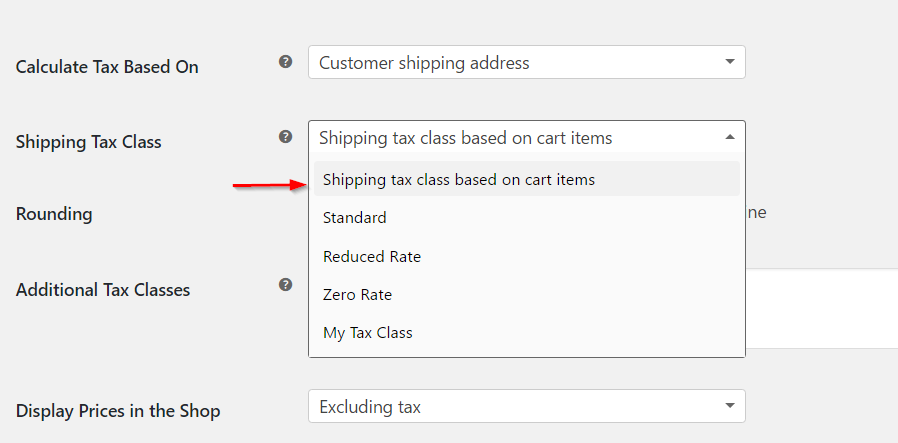
มีช่องทำเครื่องหมายที่กำหนดการปัดเศษภาษีในรถเข็น คุณสามารถทำเครื่องหมายที่ช่องทำเครื่องหมายหากคุณต้องการปัดเศษภาษีที่ระดับยอดรวมย่อย แทนที่จะเป็นตัวเลือกการปัดเศษเริ่มต้นตามบรรทัด
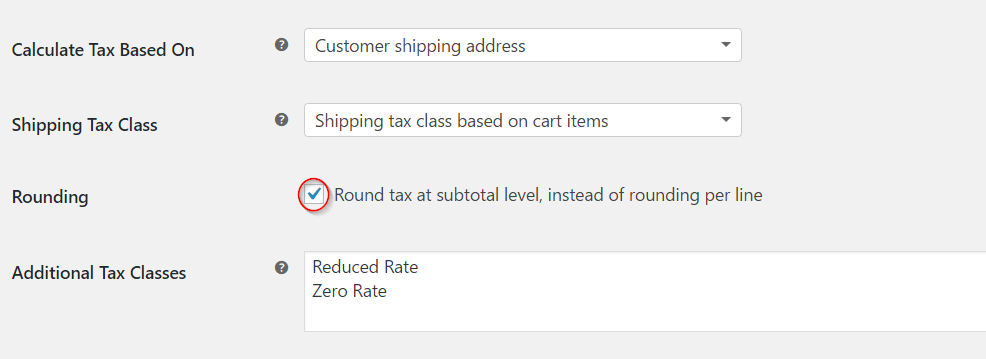
คุณสร้างชั้นภาษีเพิ่มเติมได้ตามข้อกำหนดด้านภาษีของคุณ นอกเหนือจากอัตรามาตรฐานที่เป็นค่าเริ่มต้นแล้ว WooCommerce ยังได้กำหนดระดับภาษีเพิ่มเติมอีกสองประเภท ได้แก่ อัตราที่ลดลงและอัตราเป็นศูนย์
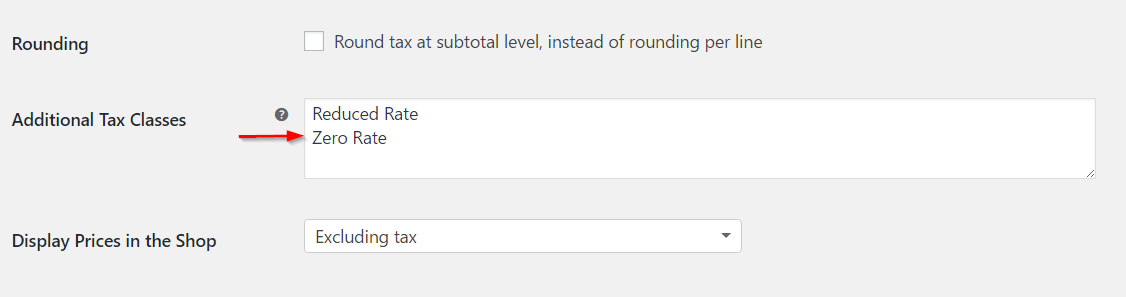
หากต้องการสร้างชั้นภาษีใหม่ ให้ป้อนชื่อ (หนึ่งรายการต่อบรรทัด) ในช่องข้อความ
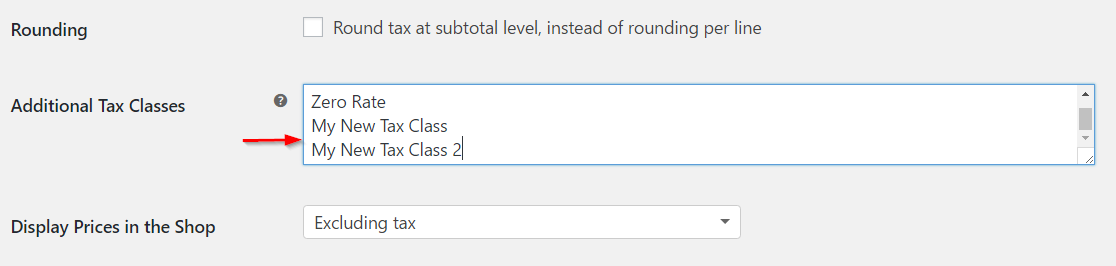
เมื่อคุณสร้างและบันทึกคลาสภาษีใหม่แล้ว พวกเขาจะแสดงเป็นแท็บที่ด้านบนของหน้าจอ
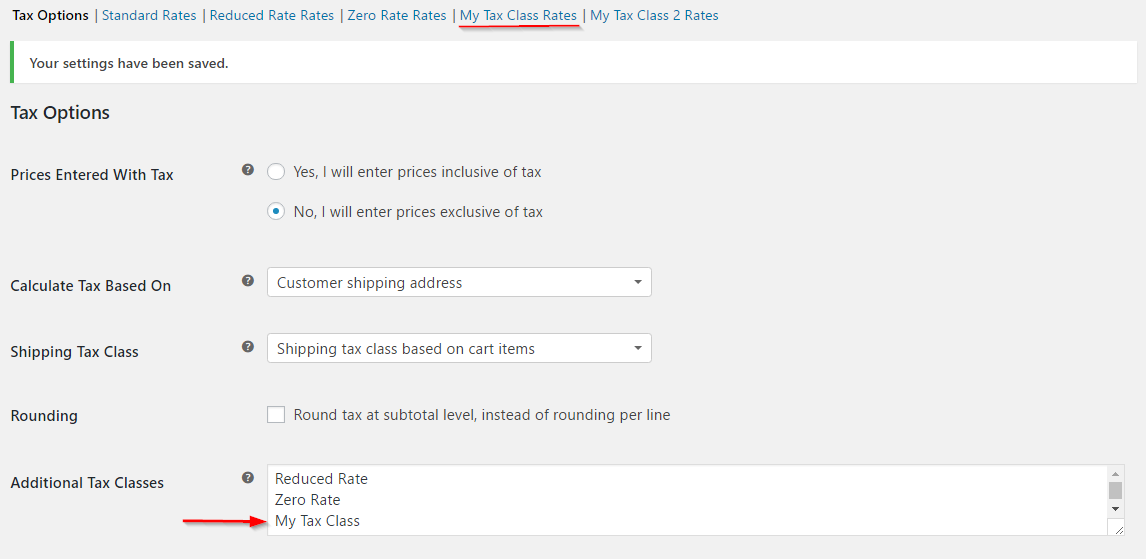
คุณสามารถกำหนดอัตราสำหรับชั้นภาษีที่สร้างขึ้นใหม่โดยคลิกที่ชื่อและป้อนข้อมูลที่จำเป็นทั้งหมด
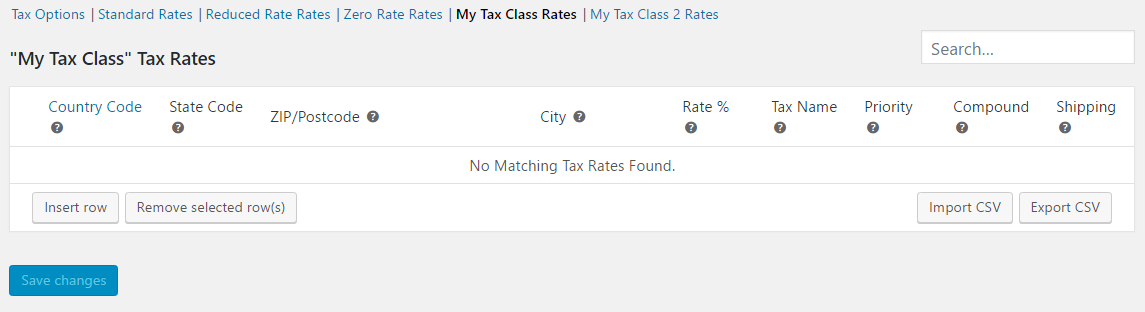
ราคาที่แสดงในร้านค้า
ถัดไป มีการตั้งค่าสองแบบที่คุณสามารถกำหนดได้ว่าจะแสดงราคารวมหรือไม่รวมภาษีที่ส่วนหน้าของร้านค้าของคุณ เหล่านี้เป็น ราคาที่แสดงในร้านค้า และ ราคาที่แสดงระหว่างรถเข็นและชำระเงิน เลือก 'รวมภาษี' หรือ 'ไม่รวมภาษี' ตามที่คุณต้องการ
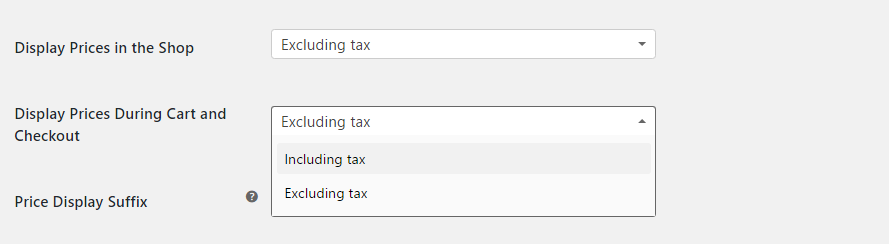
คำต่อท้ายการแสดงราคา ช่วยแสดงข้อความหลังราคาสินค้าของคุณ นี่อาจเป็นบางอย่างเช่น "รวมภาษีมูลค่าเพิ่ม"
คุณยังสามารถตั้งค่าสลับการแสดงราคาของคุณเป็นแบบไม่รวมภาษีหรือรวมภาษีโดยใช้ตัวเลือกใดตัวเลือกหนึ่งจากสองตัวเลือก – {price_assemble _tax} หรือ {price_clude_tax}
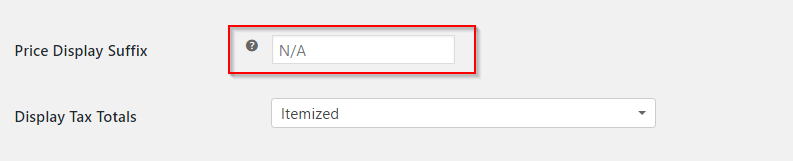
สุดท้าย คุณสามารถตั้งค่าวิธี แสดงผลรวมภาษี ระหว่างการชำระเงินได้ ไม่ว่าจะแสดงภาษีหลายรายการรวมเป็นหนึ่งรายการหรือแต่ละรายการแยกรายการเป็นรายการแยกต่างหาก
คุณสามารถเลือก 'เป็นผลรวมเดียว' หรือ 'แยกรายการ' จากเมนูแบบเลื่อนลง
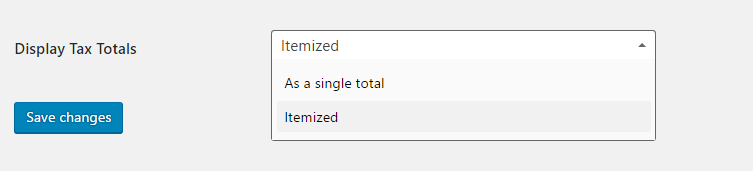
เมื่อคุณอัปเดตการตั้งค่าเสร็จแล้ว อย่าลืมคลิกปุ่ม บันทึกการเปลี่ยนแปลง
เราได้ครอบคลุมการตั้งค่าภาษีพื้นฐานใน WooCommerce การคำนวณภาษีของคุณขึ้นอยู่กับภาระผูกพันทางกฎหมายของฐานร้านค้าและสถานที่ขายของคุณ อ่านเพิ่มเติมเกี่ยวกับพื้นฐานของการคำนวณภาษีขายก่อนตั้งค่าภาษีในร้านค้าของคุณ อ่านเพิ่มเติมในหัวข้อและรับความช่วยเหลือจากผู้เชี่ยวชาญหากจำเป็น
กำหนดอัตราภาษีอย่างไร?
เมื่อคุณกำหนดค่าตัวเลือกภาษีทั่วไปเสร็จแล้ว คุณสามารถกำหนดอัตราภาษีในร้านค้าของคุณได้
อัตราภาษีต่างๆ ที่คุณตั้งค่าไว้จะแสดงเป็นแท็บต่างๆ ที่นี่ คุณสามารถไปที่อัตราหนึ่งและสร้างตารางที่แตกต่างกัน ตัวอย่างเช่น หากคุณคลิกอัตรามาตรฐาน คุณจะเห็นอัตราภาษีต่างๆ ที่คุณได้ตั้งค่าไว้หลายแถว คุณสามารถเพิ่มหรือลบแถวได้ตามความต้องการ
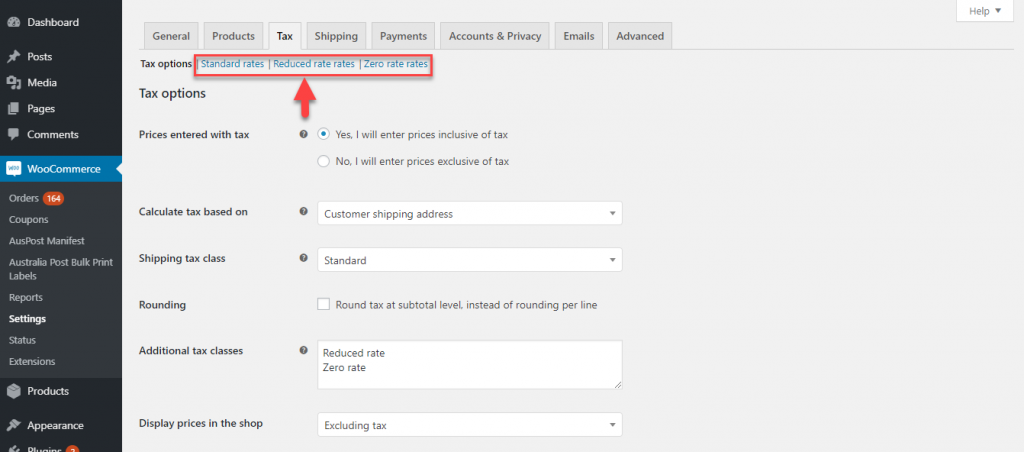
มาดูกันว่าคุณจะตั้งค่าอัตราภาษีใหม่ได้อย่างไร คลิกปุ่มแทรกแถวเพื่อเริ่มต้น
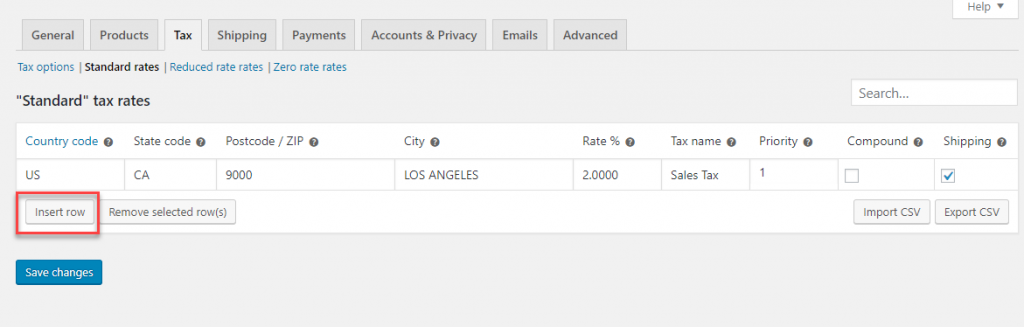
ตอนนี้ คุณจะเห็นแถวเพิ่มเติมเพื่อกำหนดอัตราภาษี คุณสามารถเริ่มป้อนข้อมูลที่เกี่ยวข้องตามที่อธิบายไว้ด้านล่าง:
รหัสประเทศ
คุณต้องระบุรหัสประเทศ 2 หลัก คุณสามารถ ค้นหารหัส ISO 3166-1 alpha-2 สำหรับประเทศที่กำหนดอย่างเป็นทางการทั้งหมดได้ที่ นี่ หากคุณไม่ต้องการระบุประเทศใดประเทศหนึ่ง ให้เว้นว่างไว้
รหัสรัฐ
เช่นเดียวกับรหัสประเทศ คุณต้องป้อนรหัสสองหลักสำหรับรัฐทุกแห่งที่เกี่ยวข้อง และหากคุณไม่ต้องการระบุสถานะใดสถานะหนึ่ง คุณสามารถเว้นฟิลด์ว่างไว้ได้เช่นกัน
รหัสไปรษณีย์
ช่องนี้ใช้สำหรับรหัสไปรษณีย์ของเขตภาษี คุณสามารถป้อนรหัสไปรษณีย์สำหรับภูมิภาคเดียวได้หลายวิธี เมื่อคุณป้อนรหัสไปรษณีย์หลายรหัส คุณสามารถแยกแต่ละรหัสไปรษณีย์ด้วยเครื่องหมายอัฒภาค ช่องนี้ยังอนุญาตให้ใช้สัญลักษณ์แทนและช่วงตัวเลขสำหรับรหัสไปรษณีย์ ตัวอย่างเช่น คุณสามารถเพิ่ม '90*' เพื่อใช้อัตราภาษีกับรหัสไปรษณีย์ทั้งหมดที่ขึ้นต้นด้วย 90 ได้ ในทำนองเดียวกัน คุณสามารถระบุช่วง เช่น 90001…90009 เพื่อใช้อัตราภาษีกับรหัสไปรษณีย์ทั้งหมดที่อยู่ในขอบเขตดังกล่าว
เมือง
ถัดไป คุณต้องระบุเมืองที่ใช้อัตราภาษีนี้ คุณสามารถเลือกหลายเมืองโดยคั่นด้วยเครื่องหมายอัฒภาค เช่นเดียวกับในกรณีอื่นๆ คุณสามารถเว้นฟิลด์นี้ว่างไว้เพื่อใช้อัตรากับเมืองทั้งหมดภายใต้ประเทศหรือรัฐ
ประเมินค่า
นี่คือที่ที่คุณระบุอัตราภาษีที่เกี่ยวข้องโดยมีทศนิยม 4 ตำแหน่ง ตัวอย่างเช่น หากต้องการกำหนดอัตราภาษี 10% คุณต้องป้อน 10.0000 หรือสำหรับอัตรา 12.5% ให้ป้อน 12.5000
ชื่อ
คุณยังสามารถป้อนชื่อสำหรับอัตราภาษี เช่น ภาษีขาย ภาษีมูลค่าเพิ่ม เป็นต้น
ลำดับความสำคัญ
คุณยังสามารถเลือกลำดับความสำคัญของอัตราภาษีได้ คุณได้ระบุอัตราที่ตรงกันต่อหนึ่งลำดับความสำคัญเท่านั้น หากคุณกำลังกำหนดอัตราภาษีหลายอัตราสำหรับพื้นที่เดียวกัน คุณจะต้องกำหนดลำดับความสำคัญที่แตกต่างกันสำหรับแต่ละอัตรา
ภาษีสรรพสามิต
หากคุณต้องการใช้อัตราที่คุณกำหนดไว้นอกเหนือจากภาษีอื่นๆ ทั้งหมด คุณสามารถทำเครื่องหมายที่ช่องทำเครื่องหมายนี้ ตัวอย่างเช่น คุณมีภาษีเพิ่มเติมในเขตอำนาจศาลเฉพาะพร้อมกับภาษีการขายปกติ ตัวเลือกภาษีทบต้นกำหนดว่าค่าธรรมเนียมเพิ่มเติมคำนวณจากราคาผลิตภัณฑ์เพียงอย่างเดียว หรือรวมราคาผลิตภัณฑ์และภาษีขายปกติ ชำระเงินกรณีเฉพาะในสถานการณ์ตัวอย่างด้านล่าง
การส่งสินค้า
หากคุณต้องการให้อัตราภาษีนี้ใช้กับค่าจัดส่ง คุณต้องเลือกช่องทำเครื่องหมายนี้ด้วย เมื่อตรวจสอบแล้ว อัตราภาษีจะถูกนำไปใช้กับราคาสินค้าและค่าจัดส่ง เมื่อไม่เลือก อัตราภาษีจะถูกคำนวณตามราคาผลิตภัณฑ์เพียงอย่างเดียว
เมื่อคุณป้อนค่าที่เกี่ยวข้องทั้งหมดในทุกฟิลด์ คุณสามารถบันทึกการเปลี่ยนแปลงสำหรับอัตราภาษีเพื่อนำไปใช้กับลูกค้าจากภูมิภาคที่ระบุ
สถานการณ์ตัวอย่าง
ต่อไปนี้คือสถานการณ์ตัวอย่างเกี่ยวกับวิธีตั้งค่าอัตราภาษีต่างๆ ในร้านค้าของคุณ
สมมติว่าร้านค้าต้องการตั้งค่าภาษีที่แตกต่างกันสำหรับลูกค้าจากภูมิภาคต่างๆ ตัวอย่างเช่น หากคุณต้องการเรียกเก็บอัตราภาษี 6% ในสหรัฐอเมริกา คุณสามารถกำหนดอัตราภาษีดังต่อไปนี้
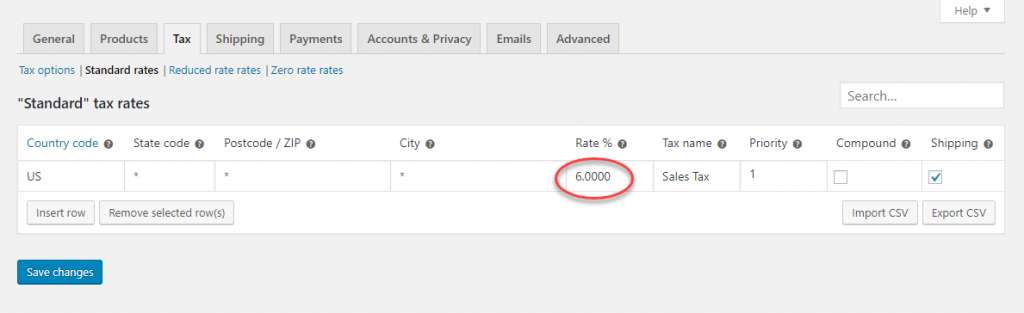
ในหน้ารถเข็น เมื่อป้อนที่อยู่ในสหรัฐอเมริกา อัตราภาษีนี้จะถูกนำไปใช้
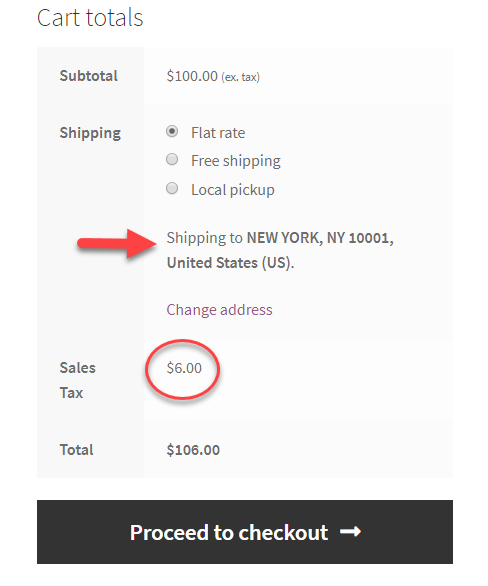
ตอนนี้ ให้เราตั้งค่าการเรียกเก็บเงินที่แตกต่างกันสำหรับรัฐหนึ่ง สมมติว่าคุณต้องการตั้งภาษี 7.125% สำหรับแคลิฟอร์เนีย สำหรับสิ่งนี้ คุณสามารถเพิ่มอัตราภาษีเพิ่มเติมสำหรับแคลิฟอร์เนีย และตั้งเป็นลำดับความสำคัญ 1
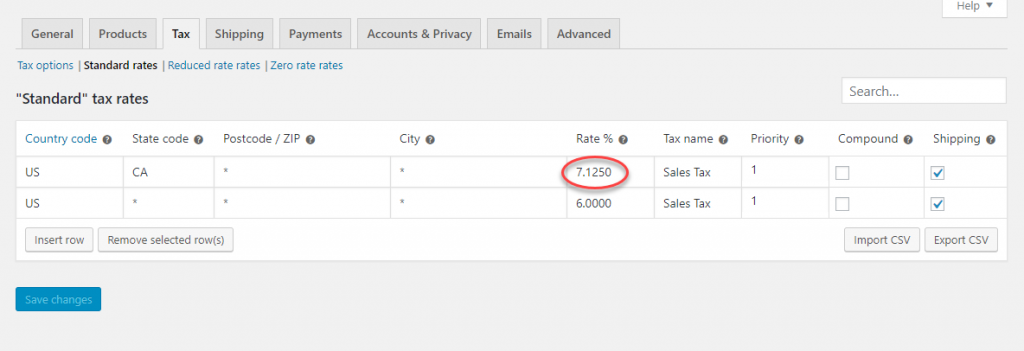
ตอนนี้ เมื่อลูกค้าป้อนที่อยู่ในแคลิฟอร์เนีย อัตรานี้จะถูกนำมาใช้แทนอัตราทั่วไปของสหรัฐฯ ที่ 6% ลูกค้าจะสามารถเห็นสิ่งนี้ได้ในหน้ารถเข็น ที่อยู่ในแคลิฟอร์เนียทั้งหมดจะมีภาษีการขาย 7.125% และส่วนที่เหลือของสหรัฐอเมริกาจะเป็น 6%
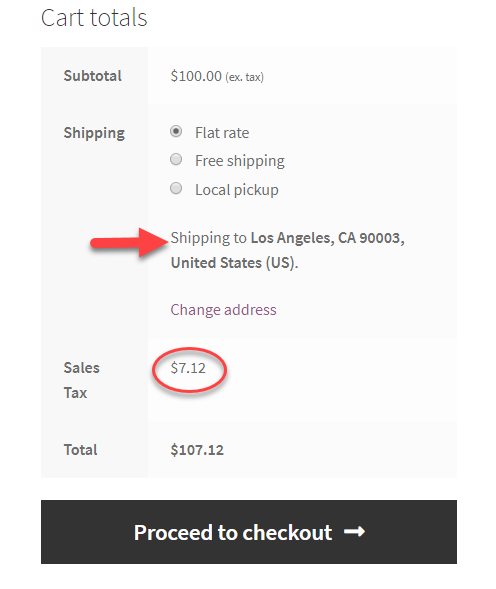
ลองดูตัวอย่างอื่น บางครั้ง คุณอาจต้องการตั้งค่าอัตราภาษีเพิ่มเติมสำหรับเมืองหรือรหัสไปรษณีย์เท่านั้น คุณจะจัดการเรื่องนี้อย่างไร? นี่คือตัวอย่าง มากำหนดอัตราภาษีเพิ่มเติม 2% สำหรับรหัสไปรษณีย์ 90001 และตั้งเป็นลำดับความสำคัญ 2

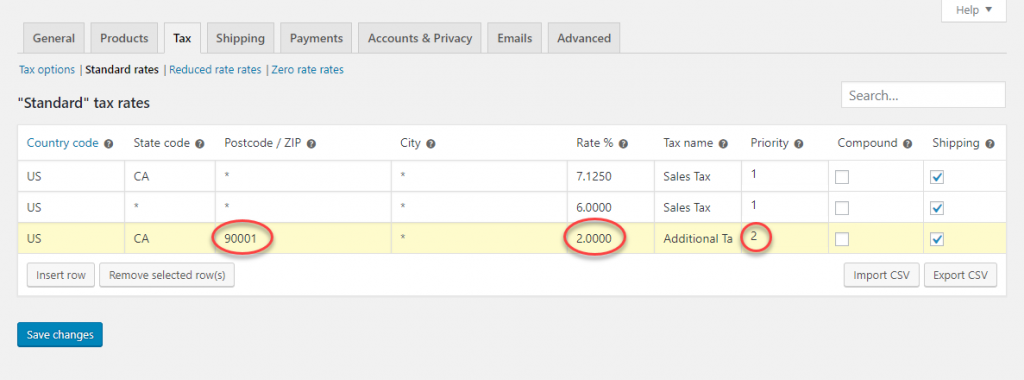
เมื่อลูกค้าพยายามชำระเงินจากการป้อนรหัสไปรษณีย์นี้ ภาษีเพิ่มเติม (2%) จะถูกนำไปใช้พร้อมกับอัตราภาษีการขายสำหรับแคลิฟอร์เนีย ซึ่งเท่ากับ 7.125%
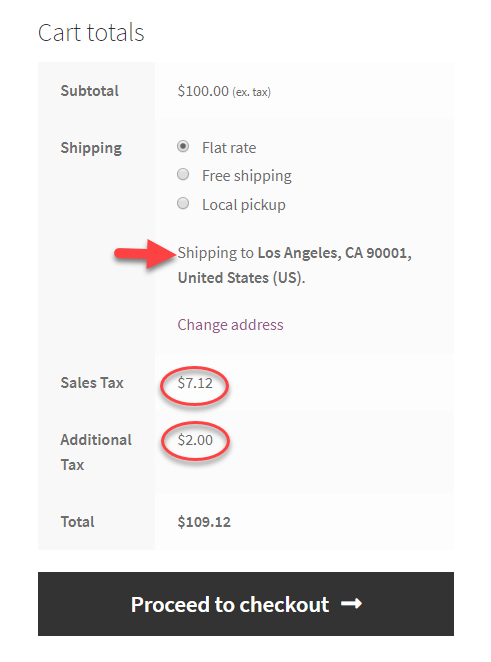
ภาษีทบต้น
ตอนนี้ ให้เราลองทำความเข้าใจว่ามีการเรียกเก็บภาษีที่ซับซ้อนเพียงใด
มีสองภาษีที่ใช้บังคับสำหรับรหัสไปรษณีย์ 90001 ภาษีปกติของรัฐแคลิฟอร์เนียและภาษีเพิ่มเติม 2% อันดับแรก เราจะยกเลิกการเลือกช่องทำเครื่องหมายผสม
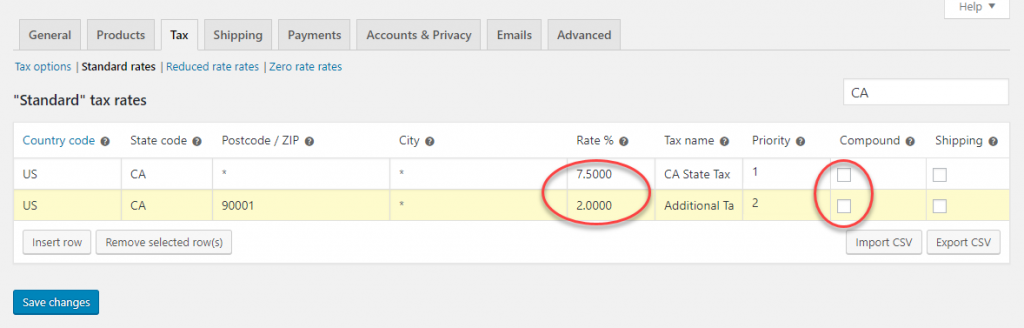
ในหน้าตะกร้าสินค้า ภาษีทั้งสองจะถูกเรียกเก็บเป็นรายบุคคลตามต้นทุนผลิตภัณฑ์ ภาษีการขาย 7.5% ของ $100 ($7.5); และภาษีเพิ่มเติม 2% ของ $100 ($2)
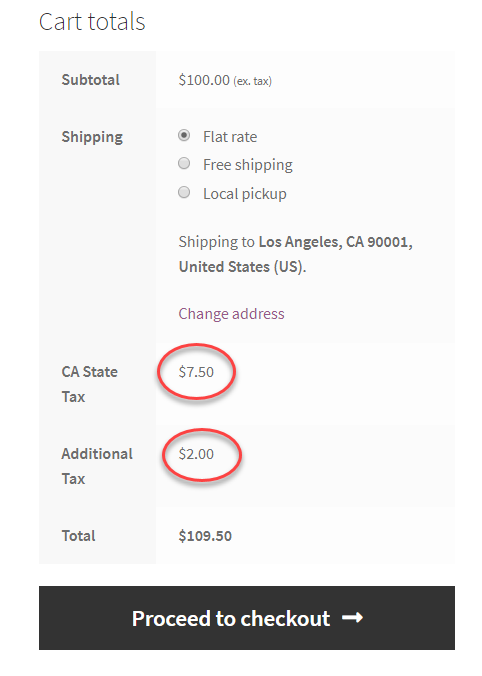
ตอนนี้ให้เราดูว่าเกิดอะไรขึ้นเมื่อมีการตรวจสอบฟิลด์ทบต้นสำหรับภาษีเพิ่มเติม
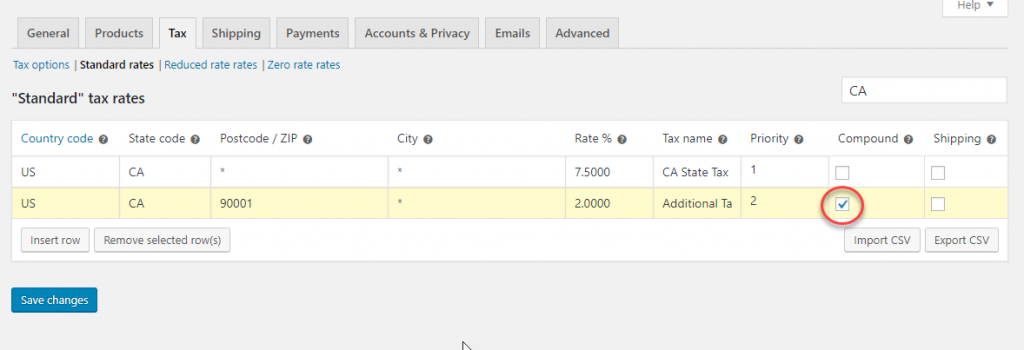
ภาษีเพิ่มเติมจะคิดจากอัตราทบต้นของราคาผลิตภัณฑ์ + ภาษีของรัฐ ($100 + $7.5) แทนที่จะเป็นเพียง $100 ซึ่งเป็นกรณีในตัวอย่างแรก
ดังนั้นภาษีจะเป็น:
- ภาษีของรัฐ: 7.5% ของ $100 = $7.5
- ภาษีเพิ่มเติม: 2% ของ 107.5 = $2.15
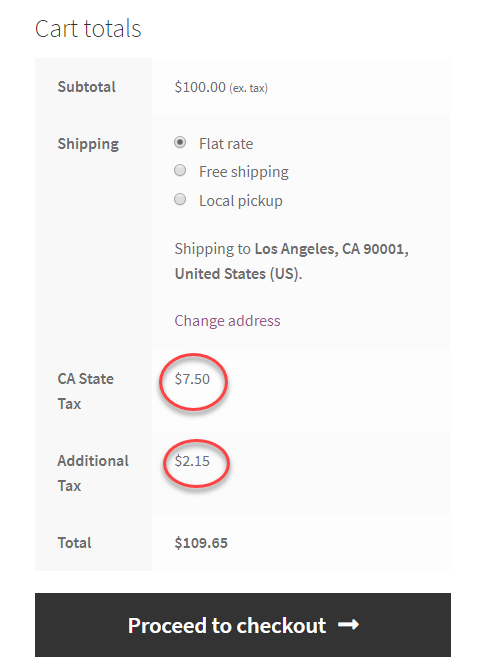
ภาษีในการขนส่ง
ต่อไปนี้คือตัวอย่างเพื่อสาธิตการใช้ภาษีในการจัดส่ง ในตัวอย่างด้านล่าง เราจะตั้งค่าภาษีของรัฐนิวยอร์กโดยไม่มีภาษีสำหรับการจัดส่ง
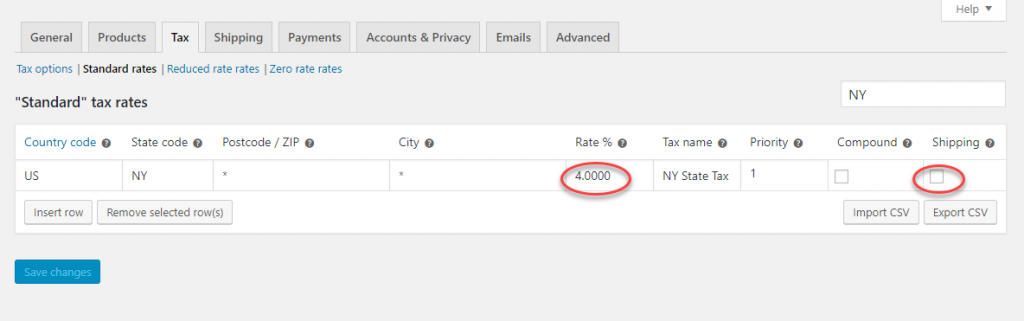
เมื่อลูกค้าจากนิวยอร์กเพิ่มสินค้าลงในรถเข็น ระบบจะคิดภาษีเฉพาะกับราคาผลิตภัณฑ์ ($100) และไม่คิดกับค่าขนส่ง ($10) นั่นหมายความว่าภาษีเพียง $4 (4% ของ $100)
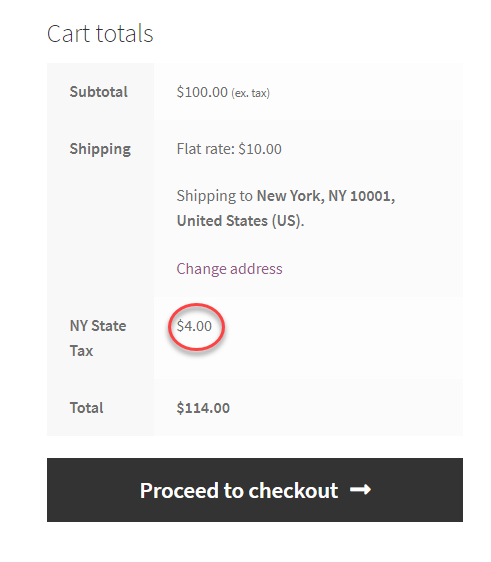
ตอนนี้เราจะทำเครื่องหมายที่ช่องทำเครื่องหมายสำหรับภาษีในการจัดส่ง
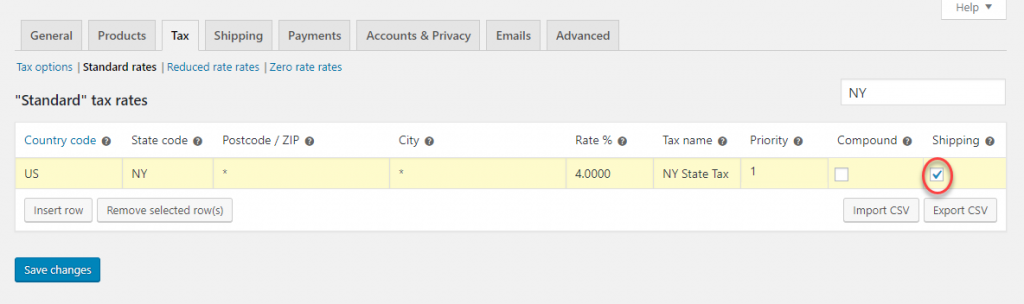
บนรถเข็น อัตราก็จะเปลี่ยนแปลงตามไปด้วย
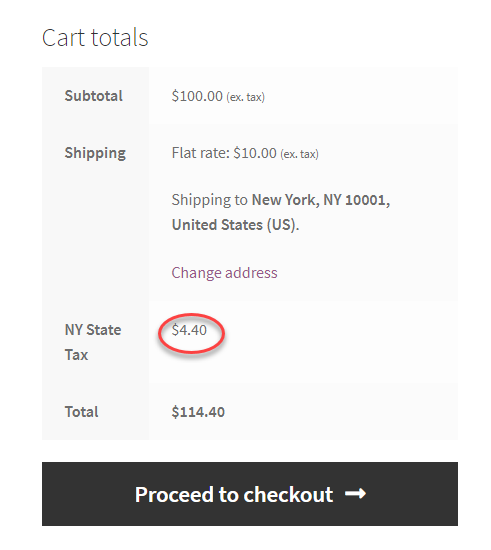
อัตราภาษีส่งออกและนำเข้า
คุณจะสามารถนำเข้าและส่งออกอัตราภาษีโดยใช้ไฟล์ CSV
ในการนำเข้าอัตราภาษีไปยังร้านค้าของคุณ เพียงคลิกปุ่ม นำเข้า CSV และระบุชื่อไฟล์และเส้นทาง
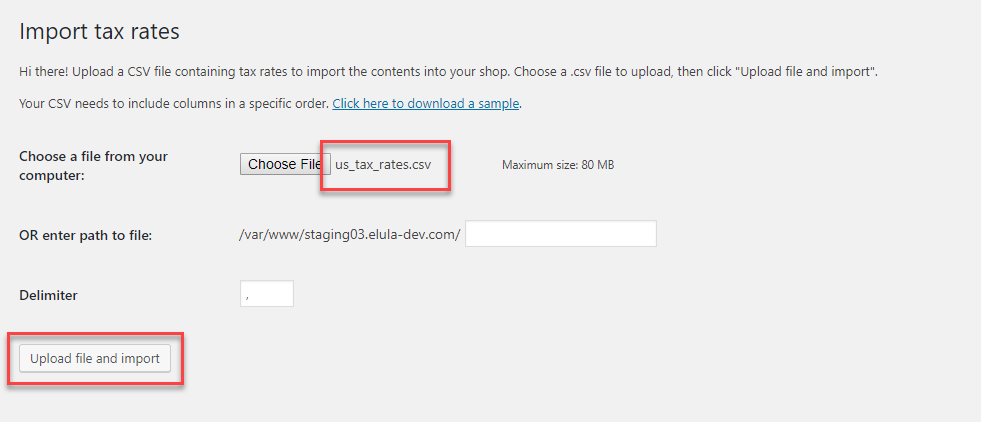 อัตราภาษีในไฟล์ CSV จะถูกอัปโหลดไปยังร้านค้าของคุณ อัตราภาษีนำเข้าอาจเป็นทางเลือกที่ดีกว่าเมื่อคุณต้องใช้อัตราภาษีที่หลากหลาย เช่นของสหรัฐอเมริกา
อัตราภาษีในไฟล์ CSV จะถูกอัปโหลดไปยังร้านค้าของคุณ อัตราภาษีนำเข้าอาจเป็นทางเลือกที่ดีกว่าเมื่อคุณต้องใช้อัตราภาษีที่หลากหลาย เช่นของสหรัฐอเมริกา
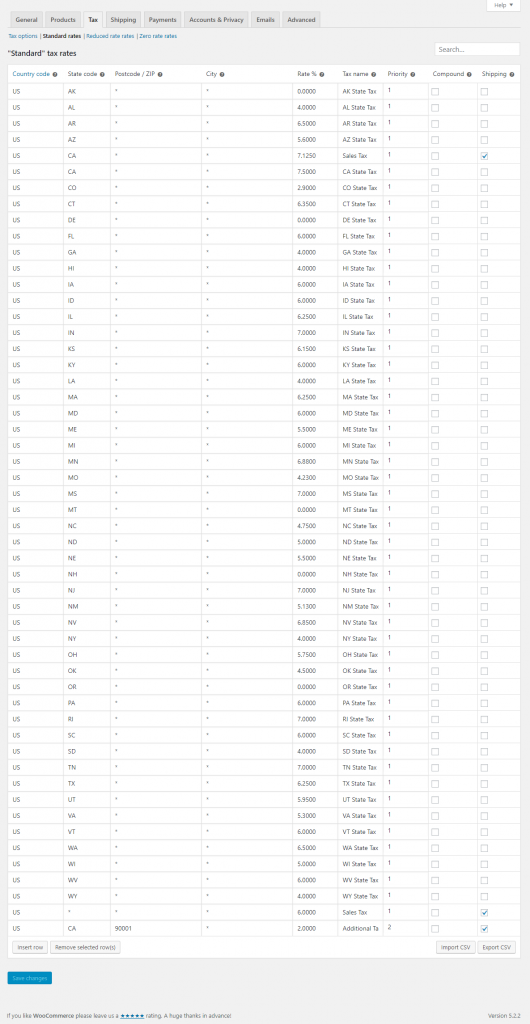
จะลบอัตราภาษีได้อย่างไร?
บางครั้ง คุณจะต้องลบอัตราภาษีบางอย่างออกจากร้านค้าของคุณ ให้เราดูว่าคุณจะทำอย่างไรเมื่อคุณมีช่วงอัตราภาษีที่กำหนดไว้ในร้านค้าของคุณแล้ว
หากต้องการลบอัตราภาษี คุณสามารถไปที่อัตราภาษีและเลือกแถวที่จะลบ พวกเขาจะถูกเน้นด้วยสีเหลือง คลิกปุ่มลบแถวที่เลือก และอัตราภาษีที่เลือกจะถูกลบออก
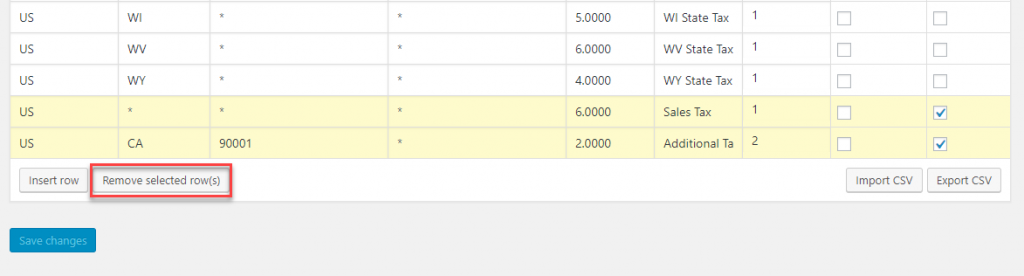
คุณยังสามารถลบอัตราภาษีทั้งชุดในร้านค้าของคุณได้ในครั้งเดียว สำหรับสิ่งนี้ ไปที่ WooCommerce > สถานะ > เครื่องมือ และเลื่อนลงไปที่ 'ลบอัตราภาษี WooCommerce' คุณสามารถคลิกปุ่มลบอัตราภาษีได้ที่นี่ และอัตราภาษีทั้งหมดของคุณจะถูกลบออก
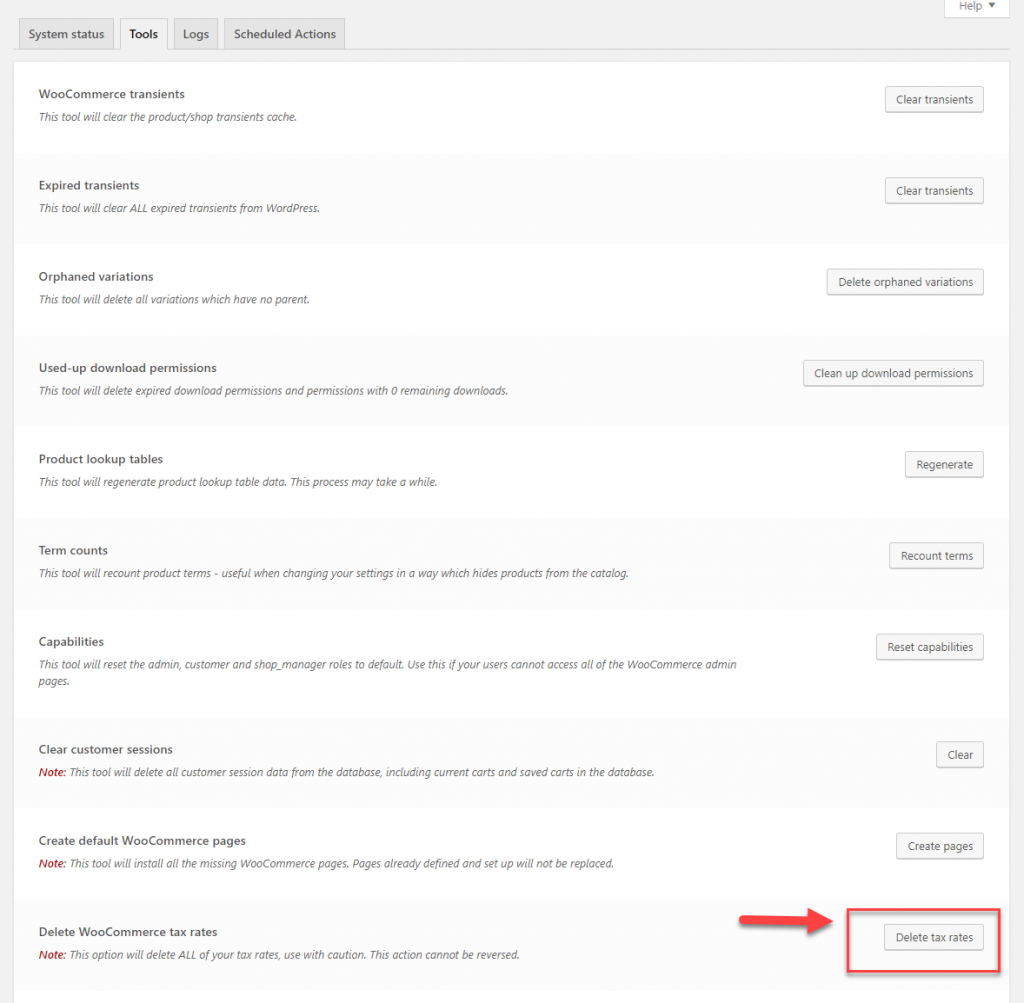
จะดูรายงานภาษีได้อย่างไร?
WooCommerce มีตัวเลือกที่จะช่วยให้คุณดูรายงานภาษีได้เช่นกัน คุณสามารถดูรายงานภาษีตามวันที่และตามรหัส หากต้องการดูรายงานภาษีตามวันที่ ให้ไปที่ WooCommerce > Reports > Taxes > Taxes by date ซึ่งจะช่วยให้คุณดูรายงานภาษีตามระยะเวลาที่คุณเลือก
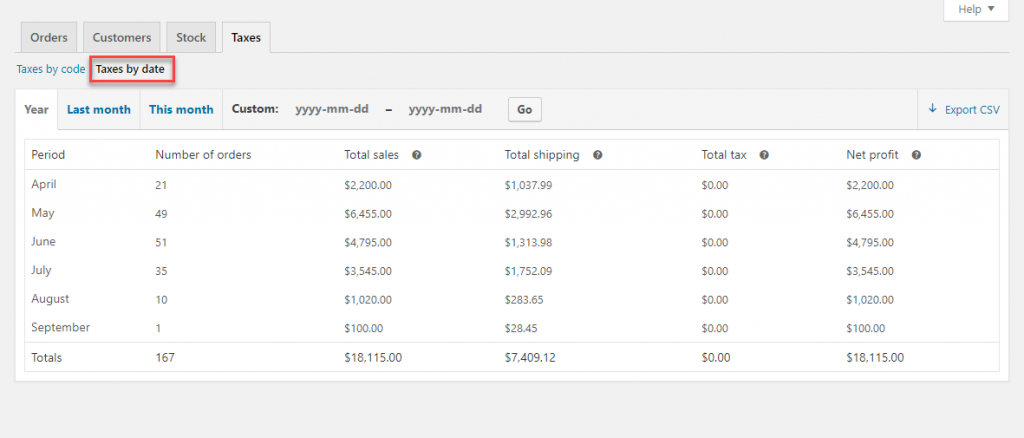
คุณยังสามารถดูรายงานเกี่ยวกับภาษีประเภทต่างๆ ที่คุณกำลังเรียกเก็บได้โดยเลือกภาษีตามรหัส
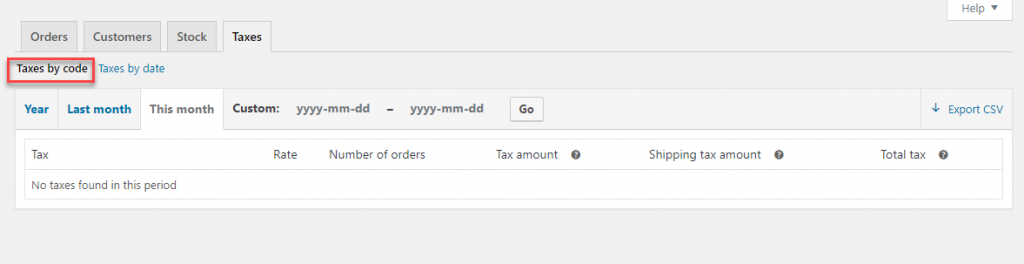
สถานการณ์พิเศษ:
WooCommerce ยังเสนอตัวเลือกการปรับแต่งบางอย่างเพื่อตั้งค่าภาษีตามพารามิเตอร์บางอย่าง
ภาษีตามยอดรวม
คุณสามารถใช้อัตราภาษีเฉพาะได้ขึ้นอยู่กับยอดรวมย่อยของคำสั่งซื้อ สำหรับสิ่งนี้ คุณสามารถใช้ข้อมูลโค้ดด้านล่าง ด้วยข้อมูลโค้ดนี้ คุณสามารถระบุอัตราภาษีที่จะใช้เมื่อยอดรวมย่อยของคำสั่งซื้อเท่ากับหรือน้อยกว่า $100 คุณสามารถเปลี่ยนจำนวนเงินและอัตราภาษีได้ตามความต้องการของร้านค้าของคุณ
add_filter( 'woocommerce_product_tax_class', 'big_apple_get_tax_class', 1, 2 );
function big_apple_get_tax_class( $tax_class, $product ) {
if ( WC()->cart->subtotal <= 100 )
$tax_class = 'Special Tax Rate';
return $tax_class;
}
ภาษีตามบทบาทของผู้ใช้
ในทำนองเดียวกัน คุณสามารถใช้อัตราภาษีเฉพาะสำหรับบทบาทผู้ใช้บางอย่างได้เช่นกัน คุณสามารถใช้อัตราภาษีพิเศษสำหรับบทบาทของผู้ใช้ "ลูกค้า" ได้จากข้อมูลโค้ดด้านล่าง คุณสามารถปรับเปลี่ยนบทบาทผู้ใช้และอัตราภาษีได้ตามความต้องการของร้านค้าของคุณ
<?php
/**
* Apply a different tax rate based on the user role.
*/
function wc_diff_rate_for_user( $tax_class, $product ) {
if ( is_user_logged_in() && current_user_can( 'customer' ) ) {
$tax_class = 'Special Tax Rate';
}
return $tax_class;
}
add_filter( 'woocommerce_product_tax_class', 'wc_diff_rate_for_user', 1, 2 );
การกำหนดการปฏิบัติตามภาษีสำหรับธุรกิจอีคอมเมิร์ซ
การกำหนดจำนวนภาษีจริงที่จะเก็บเป็นเรื่องที่ปวดหัวสำหรับเจ้าของร้านค้าอีคอมเมิร์ซ ไม่ใช่เรื่องง่ายสำหรับผู้ค้าอีคอมเมิร์ซเช่นเดียวกับผู้ค้าแบบดั้งเดิม เนื่องจากลูกค้าในการทำธุรกรรมออนไลน์สามารถอยู่ที่ใดก็ได้ในโลก รัฐบาลหลายแห่งในโลกกำลังริเริ่มการเก็บภาษีโดยขึ้นอยู่กับสถานที่ตั้งของผู้บริโภค การได้รับความรู้เกี่ยวกับภาษีที่เกี่ยวข้องแต่ละรายการและการเก็บภาษีตามนั้นอาจเป็นเรื่องที่น่าเบื่อหน่ายสำหรับผู้ค้าอีคอมเมิร์ซ
สหรัฐ
หลายรัฐในสหรัฐอเมริกามีเกณฑ์ทางเศรษฐกิจที่กำหนดให้ผู้ค้าอีคอมเมิร์ซที่มีธุรกรรมรายปีสูงกว่ามูลค่าที่กำหนด เพื่อรวบรวมและชำระภาษีการขาย บางรัฐยังเรียกเก็บภาษีสำหรับผลิตภัณฑ์ที่ใช้ SaaS อีกด้วย
แคนาดา
ควิเบกในแคนาดาก็มีเกณฑ์ทางเศรษฐกิจที่กำหนดให้ผู้ค้าอีคอมเมิร์ซต้องจ่ายภาษีของรัฐหากธุรกิจของพวกเขาเกินจำนวนที่กำหนด
สหภาพยุโรป
ธุรกิจอีคอมเมิร์ซที่ขายให้กับประเทศในสหภาพยุโรปจำเป็นต้องเก็บภาษีมูลค่าเพิ่มที่บังคับใช้กับประเทศนั้นๆ สำหรับใบแจ้งหนี้ทุกใบที่คุณทำขึ้นสำหรับพลเมืองสหภาพยุโรป คุณต้องสมัคร รวบรวม และนำส่งภาษีที่เกี่ยวข้อง
อินเดีย
ธุรกรรมดิจิทัลทั้งหมดกับลูกค้าชาวอินเดียถูกผูกมัดโดย GST 18% ไม่มีเกณฑ์ทางเศรษฐกิจที่นี่ หากคุณขายให้กับผู้บริโภคในอินเดีย คุณต้องลงทะเบียนและเก็บภาษี GST อย่างไรก็ตาม การดำเนินการนี้ใช้ไม่ได้ในธุรกรรม B2B เนื่องจากผู้ซื้อต้องปฏิบัติตามภาษี
ญี่ปุ่น
ญี่ปุ่นมีเกณฑ์รายปีสำหรับผู้ค้าดิจิทัลในการจัดเก็บภาษีเมื่อขายให้กับผู้บริโภคชาวญี่ปุ่น ผู้ค้าทั้งหมดที่ขายให้กับลูกค้าชาวญี่ปุ่นที่อยู่เหนือเกณฑ์จะต้องเก็บภาษี
แต่ละประเทศจะมีกฎภาษีที่แตกต่างกันตามที่เห็นในกรณีข้างต้น ชำระเงินบทความ Quaderno ที่กล่าวถึงกฎภาษีที่อัปเดตในประเทศต่างๆ คุณต้องปรับปรุงตัวเองให้ทันสมัยอยู่เสมอเพื่อเปลี่ยนแปลงกฎและข้อบังคับเพื่อรวบรวมและนำส่งภาษีอย่างถูกต้อง
ปลั๊กอินในการจัดการภาษีการขาย
การกำหนดจำนวนภาษีที่แน่นอนที่จะรวบรวมอาจทำให้เจ้าของร้านค้า WooCommerce ปวดหัวได้ นอกจากนี้ การยื่นคืนสินค้าตรงเวลาอาจเป็นเรื่องท้าทายประจำปี เราจะดูปลั๊กอินยอดนิยมบางตัวที่จะช่วยคุณจัดการกับการคำนวณภาษีขาย
TaxJar
TaxJar เป็นเครื่องมือที่ยอดเยี่ยมที่จะช่วยให้คุณคำนวณภาษีขาย การรายงาน และการยื่นภาษีได้โดยอัตโนมัติ จะรวมเข้ากับร้านค้า WooCommerce ของคุณได้อย่างง่ายดาย คุณสามารถเชื่อมต่อกับรถเข็น WooCommerce หรือแม้แต่ช่องทางการขายอื่นๆ เช่น ตลาดกลางได้อย่างง่ายดาย ด้วยความช่วยเหลือของ TaxJar Reports คุณจะสามารถดำเนินการส่งคืนได้อย่างรวดเร็ว และแม้กระทั่งยื่นเรื่องคืนโดยอัตโนมัติหากจำเป็น แผนพื้นฐานของ TaxJar เริ่มต้นที่ป้ายราคา 17 เหรียญต่อเดือน
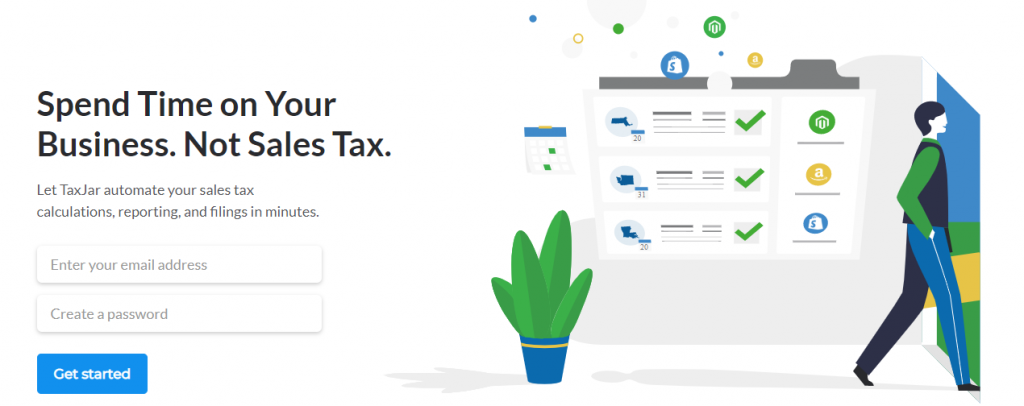
Quaderno
Quaderno เป็นอีกทางเลือกหนึ่งที่จะช่วยให้คุณจัดการภาษีได้อย่างง่ายดาย คุณสามารถเชื่อมต่อร้านค้า ช่องทางการชำระเงิน และตะกร้าสินค้าของคุณกับ Quaderno และจัดการด้านที่เกี่ยวข้องกับภาษีได้อย่างง่ายดาย Quaderno จะคำนวณภาษีที่จำเป็นสำหรับลูกค้าแต่ละรายโดยอัตโนมัติเมื่อพยายามซื้อสินค้าในร้านค้าของคุณ นอกจากนี้ มันจะตรวจสอบการปฏิบัติตามภาษีของคุณและจะแจ้งเตือนเมื่อคุณเกินเกณฑ์ภาษีระหว่างประเทศ นอกจากนี้คุณยังสามารถเข้าถึงรายงานง่าย ๆ ซึ่งจะทำให้การยื่นภาษีของคุณง่ายมาก ราคาเริ่มต้นที่ $49 ต่อเดือน
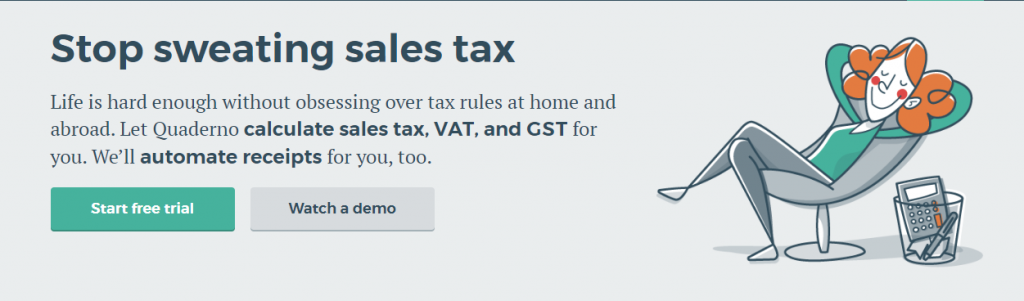
Avalara AvaTax
นี่เป็นอีกโซลูชันหนึ่งที่คุณสามารถใช้กับร้านค้า WooCommerce ของคุณเพื่อลดความซับซ้อนในการคำนวณภาษีของคุณ นอกจากนี้ยังช่วยให้คุณยื่นภาษีและดำเนินการคืนสินค้าได้ง่าย การกำหนดค่าและเริ่มต้นใช้งาน AvaTax นั้นค่อนข้างง่าย และไม่ว่าลูกค้าของคุณจะมาจากไหน คุณจะสามารถเก็บภาษีได้อย่างถูกต้องโดยไม่ต้องตั้งค่าอัตราภาษีด้วยตนเอง แผนราคามีให้ตั้งแต่ $50 ต่อปี
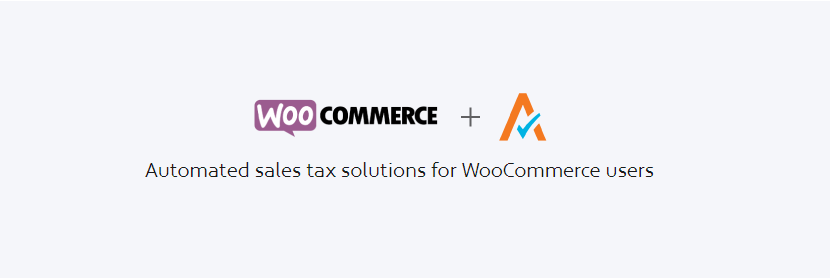
Taxify
Taxify เสนอการคำนวณภาษีที่ไม่ยุ่งยากแก่คุณ แม้ว่าจะมีการเปลี่ยนแปลงกฎภาษีเป็นประจำ จะดูแลการปฏิบัติตามภาษีของคุณโดยอัตโนมัติโดยอัปเดตการเปลี่ยนแปลงกฎในเวลาที่เหมาะสม ด้วย Taxify คุณจะสามารถเข้าถึงการคำนวณภาษีอัตโนมัติและการคืนภาษีในเขตอำนาจศาลภาษีที่แตกต่างกันกว่า 14,000 แห่ง มีตัวเลือกราคาที่แตกต่างกันตั้งแต่ $47 ต่อเดือน
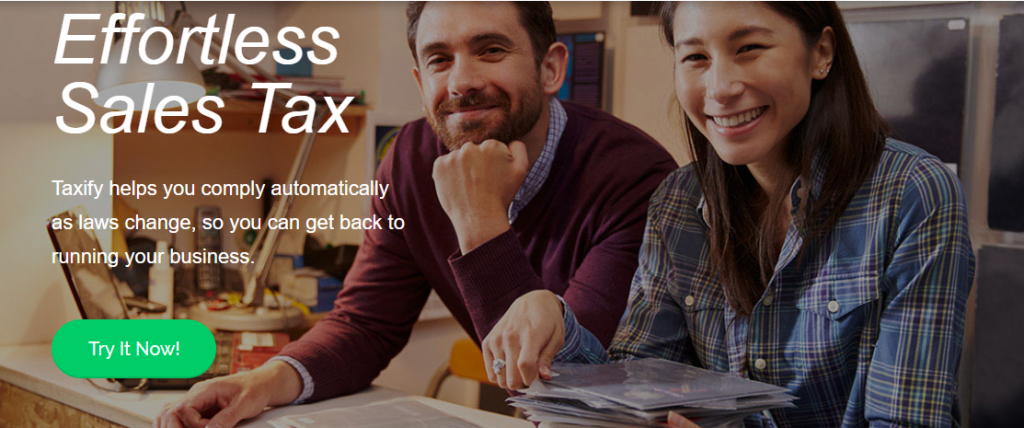
ภาษีขายอย่างง่ายโดย TaxCloud
คุณจะสามารถคำนวณอัตราภาษีที่ถูกต้องโดยอัตโนมัติสำหรับเขตอำนาจศาลใดๆ ในสหรัฐอเมริกาด้วยความช่วยเหลือของเครื่องมือนี้ จะผสานรวมกับโซลูชันการปฏิบัติตามข้อกำหนดอัตโนมัติของ TaxCloud ซึ่งฟรีทั้งหมด เมื่อคุณตั้งค่านี้แล้ว คุณจะไม่จำเป็นต้องนำเข้าอัตราภาษีและตารางตามเขตอำนาจศาลภาษีที่แตกต่างกัน นอกจากนี้ยังมีการยื่นภาษีฟรีและการเข้าถึงรายงานที่ครอบคลุม คุณสามารถอัปเดตเครื่องมือได้อย่างง่ายดายเมื่อมีเวอร์ชันใหม่
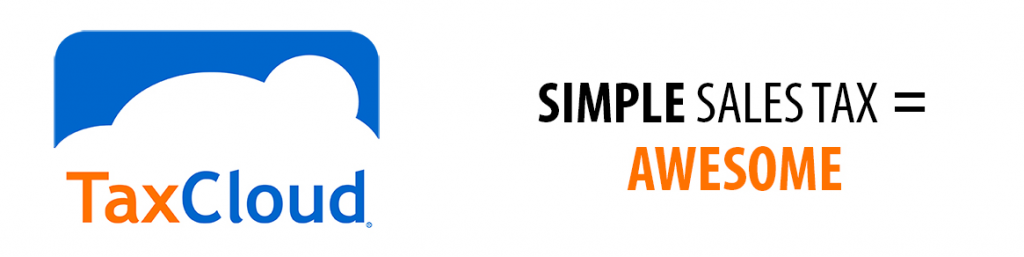
รับการตั้งค่าภาษี WooCommerce
การตั้งค่าภาษีของ WooCommerce นั้นไม่ซับซ้อน เป็นกฎภาษีที่ซับซ้อนที่แตกต่างกันสำหรับเขตอำนาจศาลที่แตกต่างกันซึ่งก่อให้เกิดความสับสนให้กับเจ้าของร้านค้าจำนวนมาก จะดีกว่าหากได้รับความช่วยเหลือจากผู้เชี่ยวชาญ หากคุณขายให้กับสถานที่ต่างๆ หรือคุณสามารถใช้หนึ่งในวิธีแก้ปัญหาที่เราได้กล่าวมาข้างต้น หวังว่าบทความนี้จะช่วยให้คุณเข้าใจการตั้งค่าภาษีของ WooCommerce เป็นอย่างดี แสดงความคิดเห็นหากคุณมีคำถาม
อ่านเพิ่มเติม
- เรียนรู้เพิ่มเติมเกี่ยวกับการคำนวณภาษีขายสำหรับอีคอมเมิร์ซ
- วิธีการใช้ TaxJar?
